演示如何在 SharePoint Designer 2013 工作流中使用 Web 服务。 提供者:Andrew Connell、 Voitanos
注意
自 2020 年 8 月 1 日起,SharePoint 2010 工作流已对新租户停用,并于 2020 年 11 月 1 日从现有租户中删除。 如果你使用的是 SharePoint 2010 工作流,我们建议迁移到 Power Automate 或其他支持的解决方案。 有关详细信息,请参阅 SharePoint 2010 工作流停用。
工作流团队与 Microsoft Azure 团队合作,共同打造了名为“工作流管理器”的产品。 工作流管理器是最新版 Windows Workflow Foundation 运行时的主机,可提供所有必需服务,并利用 Microsoft Azure 服务总线提升性能和可伸缩性。 部署后,无论是在本地部署中,还是云部署中,运行方式都一样。 重要的是,SharePoint 会将所有工作流执行和相关任务都移交给位于 SharePoint 外部的工作流管理器场。
此工作流体系结构的一项更为重大的变化是,现在所有工作流都是在设计器图面上以声明方式创作而成,包括使用 Visual Studio 2012 生成的工作流。 在旧版 SharePoint 中,使用 Visual Studio 2012 开发的工作流并不完全是声明性工作流。 相反,其中混合了声明性 XAML 和包含工作流业务逻辑的已编译程序集。
对于过去已使用 SharePoint Designer 创建工作流的客户,这并不新鲜。 使用 SharePoint Designer 创作的工作流已经完全为声明性。 但是,因为 SharePoint Designer 2013 工作流现在支持调用和使用 Web 服务,这一变化对使用 SharePoint Designer 2013 创建工作流的客户并无益处。
为什么 Web 服务对 SharePoint 工作流至关重要
首先,我们来了解一下在哪些场景中使用 Web 服务有意义。 在 SharePoint 2007 或 SharePoint 2010 的世界,使用 Visual Studio 创作工作流时通常需要编写自定义代码,因为这是执行计算或实施自定义业务逻辑的最佳办法。 每当遇到现成的操作和活动无法满足需求的情况时,都可以回退托管程序集中的自定义代码。
另一方面,对于 SharePoint Designer 2013 的非开发人员用户,这就没有那么简单。 但您遇到无法处理现有工作流操作的用例时,您必须致电开发人员编写自定义操作。 通常这很难,因为他们只能创建沙盒的代码(在托管环境中),或只能使用完全信任的解决方案(在内部部署中)。 在其他情况下,工作流必须完全交给开发人员,以构建为完全信任的解决方案,因为您需要的无法在 SharePoint Designer 中实现。
好消息是:在 SharePoint 的世界,当 SharePoint Designer 2013 缺少您需要的操作时,您只需创建自定义 Web 服务即可。 创建自定义 Web 服务比创建自定义操作简单的多。 不仅如此,自定义操作只能在其安装所在的工作流中使用(或者最好仅由 SharePoint 工作流使用),而自定义 Web 服务是可移植的,可供任意数量的客户使用。
也许最重要的是,在您需要访问某个现有 Web 服务时 - 可能是公共 Web 服务,也可能是由贵公司托管的专用 Web 服务 - SharePoint Designer 2013 现在提供了一个用于调用 Web 服务的操作。 当您需要调用现有 Web 服务时,无需再依赖于开发人员。
虽然 SharePoint 可以使用任何类型的 Web 服务,但最简单的 (,建议) 使用使用 Atom 或 JSON (JavaScript 对象表示法的标准 OData 格式接受和返回数据的 Web 服务) 。
此建议基于它们支持 SharePoint 工作流创作工具(SharePoint Designer 2013 和 Visual Studio 2008)中的 OData 格式。 这两个工具支持构建要提交到服务的有效负载,并处理 Web 服务返回的响应。 此外,OData 格式支持与匿名 Web 服务的通信,以及使用各种类型的身份验证保护的通信。 简而言之,您可完全控制每个服务调用的请求和响应。 这样,便可以在工作流中使用一系列活动,首先使用一个服务进行身份验证并获取 OAuth 令牌,然后将该令牌包含在将来对使用 OAuth 2.0 协议保护的服务的请求中。
在 SharePoint 工作流中利用 Web 服务
使用 SharePoint 从工作流调用 Web 服务分为两个阶段:首先调用 Web 服务,然后与该 Web 服务交换数据。
在 SharePoint 工作流中,您使用 SharePoint 中引入的一个名为 Call HTTP Web Service 的新操作调用 Web 服务。 该操作非常灵活,且允许您对 Web 服务轻松地发起简单调用,或者如果需要,您还可以使用 HTTP 动词创建更复杂的调用,并且可以添加 HTTP 标头。 图 1 显示了 SharePoint Designer 2013 界面上的 Call HTTP Web Service 操作。
图 1. 显示“调用 HTTP Web 服务”操作的 SharePoint Designer 2013 阶段

通过 Call HTTP Web Service 操作,您可以指定多种请求方法中的任一种,包括 GET、 PUT、 POST 和 DELETE。 这允许你告诉 Web 服务(特别是 RESTful 服务)对活动使用 URI 属性指定的服务执行的操作。
例如,要获取某个特定项目的所有属性,服务 URL 应包含该项目的唯一地址,且您应将方法设置为 GET。 要删除该项目,流程相同,只是您应将方法设置为 DELETE。 这同样适用于更新项目,只是您应将方法设置为 POST。 创建项目时,将 URL 设置为要在其中创建项目的集合的唯一地址,然后将方法设置为 POST。 创建或更新项目时,服务通常需要使用您作为内容在请求中传递的数据,然后使用 Call HTTP Web Service 操作的 request 属性进行指示。
使用 Web 服务的第二个阶段涉及向 Web 服务提交数据以及从 Web 服务接收数据,通过使用“调用 HTTP Web 服务”操作上的请求或响应属性来执行此操作。 但请注意,数据不是作为流,而是使用 动态值 对象作为复杂结构传递。 (有关动态值的详细信息,请参阅 了解动态值。)
动态值数据结构的格式设置为 JavaScript 对象表示法 (JSON) 字符串。 但是,Microsoft 提供了可用于存储层次结构数据以及对 Web 服务调用的响应的对象类型 DynamicValue,而不是让开发人员在工作流内手动创建和处理字符串。
有一系列与 DynamicValue 类型关联的活动,可用于计算响应中的项目数量,从响应中提取值,或者构建用于更新或创建项目的新结构。 请注意,SharePoint Designer 2013 不支持直接使用 DynamicValue 类型,相反,工作流作者将使用 Dictionary 类型。
为 SharePoint 工作流创建 Web 服务
因此,我们已了解到 SharePoint Designer 2013 支持调用 Web 服务,但它 不支持 从工作流调用自定义代码。 因此,如果您想在默认操作之外扩展工作流的功能,您将需要了解如何创建 Web 服务。
幸运的是,有很多用于创建自定义 Web 服务的选项可用于 SharePoint 工作流。 具体地说, HttpSend 活动以及 DynamicValue 数据类型非常适用于创建符合 OData 协议的 RESTful Web 服务。
OData 是一项协议,用于根据 REST 服务的原则创建和使用数据。 制定该协议是为了使用成熟、可靠且稳固的 HTTP 协议标准化交换数据。 完成 OData 规范后,不同组织在自己的技术堆栈中实施了协议。 Microsoft 实施了自己的 OData 版本,并将其冠名为 WCF 数据服务 5.0。
下面讨论了 RESTful Web 服务对工作流开发人员有用的两种常见情况:
实施 OData 服务 CRUD-Q 操作
实施 OData 服务操作
实施 OData 服务 CRUD-Q 操作
Web 服务的一种常见用法是对数据库中的数据执行简单的创建、读取、更新、删除和查询 (CRUD-Q) 操作。 使用 WCF 数据服务为将供工作流使用的 SharePoint 工作流 WCF 数据服务创建 OData Web 服务相对比较简单。 可以查看有关在 WCF Data Services、 www.OData.org 等站点上创建 Web 服务的演练和示例。
假定您已具有可对其执行操作的数据库,则有四个简短步骤:
使用 Microsoft 实体框架创建数据库模型。 无需代码,因为这是 Visual Studio 中基于向导的创建。 有关其他信息,请参阅 Visual Studio 2010 中的 Entity Framework 4.0 和 WCF Data Services 4.0 和 Entity Framework Designer 在 Visual Studio 2012 中获得了一些爱。
创建新的 WCF 数据服务。 同样,此 Visual Studio 向导中也不需要任何代码。 有关详细信息,请参阅演练: 在 Visual Studio 中创建和访问 WCF 数据服务。
在服务代码文件中,将在步骤 1 中创建的实体模型名称设置为服务的源,然后在模型中设置实体的辅助功能和权限(两个步骤仅需在两行代码中实施)。
将服务发布到 工作流管理器 可以访问的位置。
实施 OData 服务操作
很可能您的工作流想要运行一些不符合有限 CRUD-Q 模型的业务逻辑。 例如,创建新的银行贷款时,可能有一个 OData 服务支持 CRUD-Q 操作。 该服务可能也会要求客户调用服务并提供信用记录,以便它可以检索最新的利率。 此类任务超出了简单 CRUD-Q 操作的功能范围,因为它会调用方法、传递整数并接收响应。
但是,可以使用 OData 和 WCF 数据服务来支持此方案,通过这些服务 可以实现服务操作。 服务操作很常用,甚至会用于 SharePoint 服务。 例如,当 SharePoint 使用地址格式 http://[..]/_api/web/lists/GetByTitle('ListTitle')检索特定列表时,地址中的 GetByTitle () 函数实际上是 SharePoint 团队创建的服务操作员。 通常情况下,开发人员可在他们使用 WCF 数据服务创建的 Web 服务中创建自定义服务操作。
使用 SharePoint Designer 2013 创建工作流
以下演练演示如何创建调用 Northwind 数据库的 OData Web 服务的自定义工作流,可以在 www.odata.org 站点中找到该服务。 在此示例中,用户输入客户 ID 并启动工作流,该工作流会提取客户 ID 并使用它来查询 Web 服务,以收集关于客户的其他信息,即用户的全名和雇主。 然后工作流会提取该信息,并通过添加用户的客户名称和雇主来更新列表项。
创建客户列表
在 SharePoint Designer 2013 中,创建一个自定义列表并将其命名为"客户"。
将"标题"字段重命名为"客户 ID"。
添加两个 String 类型的新字段,将它们命名为“全名”和“雇主”,如图 2 所示。
图 2. 在 SharePoint Designer 2013 中创建“客户”列表

创建工作流
在 SharePoint Designer 2013 导航窗格中,选择"工作流"选项。
在功能区中,单击"列表工作流"按钮并从生成的下拉列表中选择"客户"。
将工作流命名为"获取客户详细信息"。
将"平台类型"设置为"SharePoint 工作流",如图 3 中所示。
图 3. 使用 SharePoint Designer 2013 创建新列表工作流

查询 Web 服务中的客户详细信息
现在,我们已创建了工作流,我们想要将其启用以调用 Web 服务,我们可通过将"调用 HTTP Web 服务"操作添加到工作流的默认页面来执行此操作。
单击标记为“此”的链接。
在“输入 HTTP Web 服务 URL”文本框的右侧,单击生成器按钮 (???),打开“字符串生成器”对话框。
在 字符串生成器中,输入以下 URL:
http://services.odata.org/Northwind/Northwind.svc/Customers('CUSTOMERID')?$format=json&$select=ContactName,CompanyName。 请注意,URL 的“$select”部分仅检索与此列表有关的字段。在 URL 中,找到 URL 段
CUSTOMERID并将其删除。 将括号和单引号保留在原处。要动态创建完整的 URL,请单击"字符串生成器"中的"添加或更改查找"按钮。
在随后出现的"查找字符串"对话框中,将"数据源"设置为"当前项目",将"源中的字段"设置为"CustomerId",如图 4 中所示。
图 4. 动态创建 Web 服务请求的 URL

单击"确定",然后再次单击"确定"以接受新的 URL。
现在,我们已进行此设置以接收 Web 服务的结果,接下来我们需要将结果存储在另一个变量中。
在“调用 HTTP Web 服务”操作中,单击操作中的“响应”链接,创建一个 Dictionary 类型的新变量,然后将其命名为 nwServiceResponse。
整个“调用 HTTP Web 服务”操作可能不可见,因为它在设计器中是一个长句子。 滚动到右侧,便会注意到,响应状态代码存储在名为“responseCode”的变量中。 这就很方便,可以使用工作流历史记录列表写入工作流实例的统计信息页。
在"调用 HTTP Web 服务"操作后面添加"记录到历史记录列表"操作,并将其"消息"设置为将响应的状态代码写入到日志中,如图 5 中所示。
图 5. 将 Web 服务响应代码写入到历史记录列表
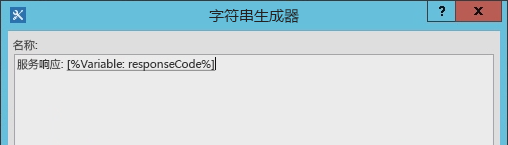
从响应中提取值
现在,我们已将 Web 服务响应存储在 nwServiceResponse 变量中,下一步是提取这些值并将其放在本地变量中。
为此,将两个“从字典中获取项”操作添加到工作流中。 请注意,要从其中提取值的项的路径必须与响应的结构一致,并且采用特定的格式。 为此,最好将 URL 输入浏览器,并查看返回的响应。 请注意,结果嵌套在名为“d”的对象中。 因此,在 Web 服务响应中,“CompanyName”字段的路径为 d/CompanyName。
将两个“从字典中获取项”操作添加到工作流中。
在第一个新操作中,将“按名称或路径的项”设置为
d/ComopanyName。将“字典”链接设置为“nwServiceResponse”。
将“项”链接设置为新 String 变量“CompanyName”。
对第二个“从字典中获取项”操作重复执行第 2 步、第 3 步和第 4 步,区别在于使用的是“ContactName”,而不是“CompanyName”,如图 6 所示。
图 6. 从 Web 服务词典响应中提取值
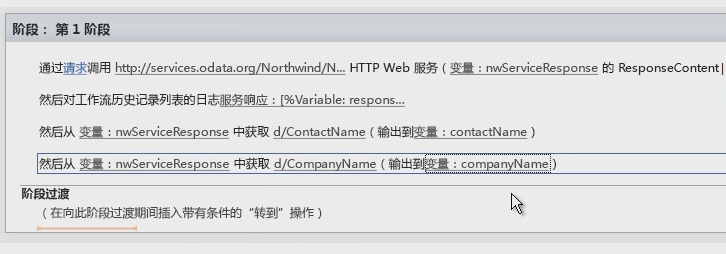
更新列表项
最后一步是使用两个"设置当前项中的字段"操作更新列表项。 这两个操作可将列表项中的字段设置为存储在所创建变量中的值,如图 7 中所示。
图 7. 更新列表项

最后,我们将完成工作流阶段的"切换到容器"部分。
添加"转到阶段"操作。
选择"工作流结束"。
保存并发布工作流。
测试工作流
打开浏览器并导航到"客户"列表。
在两个新列表项上添加 Northwind 服务中的两个客户 ID, ALFKI 和 ANATR 。
选择每个项目,手动启动工作流,然后单击功能区上的"工作流"按钮。
选择"获取客户详细信息"工作流。
现在,工作流将启动并查询 Web 服务。
导航回"客户"列表并刷新页面。 可能需要刷新几次,工作流才能完成,但最终它应该如图 8 中所示。 您应该会看到两个列表项更新为了客户的全名和雇主,它们来自 Northwind Web 服务。
图 8. 由自定义工作流更新的列表项
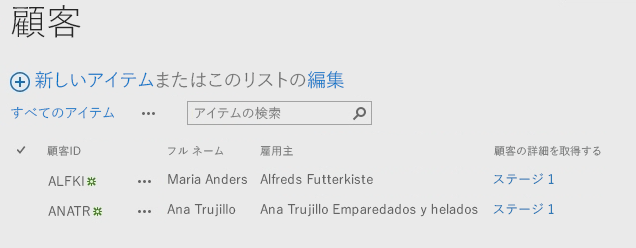
总结
SharePoint 引入了一种由新产品推动的新工作流 工作流管理器 1.0。 为了确保所有自定义工作流正常运行,而不管选择的 SharePoint 部署是什么,不论是内部部署还是托管在 Office 365 中,现在所有工作流都为 100% 声明性。 其中增加了对从 SharePoint Designer 2013 创作的工作流调用 Web 服务的支持,这实现了比以前版本中都更灵活和强大的工作流创作流程。
Microsoft 在 SharePoint Designer 2013 中增加了使用新的 Call HTTP Web Service 操作调用 工作流管理器 中的 Web 服务的支持。 工作流管理器 还增加了对创建结构以提交到 Web 服务以及通过 Dictionary 变量类型使用其响应的支持。 创建工作流时,使用 Dictionary 类型以及 SharePoint 工作流中的相关操作,它们使用外部 Web 服务。